La batterie de votre téléphone tient difficilement plus d’une journée ? Vous cherchez à augmenter l’autonomie de votre mobile ? Pour remédier à ce problème de consommation excessive d’énergie, il existe des solutions. Prenez l’habitude de bloquer les applications qui tournent en tâche de fond.
Figer les applications trop gourmandes
Beaucoup d’entre-vous ne le savent pas, mais de très nombreuses applications continuent de fonctionner en arrière-plan même l’écran de votre smartphone éteint. C’est le cas par exemple des applis de messagerie, météo ou des réseaux sociaux. Lorsque vous quittez une application en appuyant sur le bouton d’accueil de votre téléphone, celle-ci reste active et donc continue à dévorer de la batterie inutilement. Pour éviter ce genre d’abus et reprendre le contrôle de votre appareil mobile, vous pouvez installer Hibernation Manager.
Hibernation Manager: comment ça marche ?
Comme son nom l’indique, Hibernation Manager permet de mettre en hibernation les applications qui travaillent en tâche de fond. Une fois activées, ces dernières ne peuvent plus se connecter à internet ni même fonctionner lorsque votre smartphone est en veille.
- Installez Hibernation Manager sur votre téléphone Android en cliquant sur le lien
- Démarrez l’application
- Dans la rubrique Applications Hibernation, cliquez ensuite sur l’icône en forme de roue crantée
- Hibernation Manager va lister toutes les applications présentes sur votre appareil
- Sélectionnez les applications que vous souhaitez figer quand votre mobile est en veille
- Appuyez ensuite sur le bouton Confirm
- Déplacez le sélecteur en bas de chaque appli pour activer l’hibernation
Désormais, à chaque fois que votre téléphone se mettra en veille, les appli sélectionnées s’arrêteront de fonctionner en tâche de fond. Plus efficace qu’un simple tueur de tâche, Hibernation Manager va vous permettre d’économiser de la batterie.
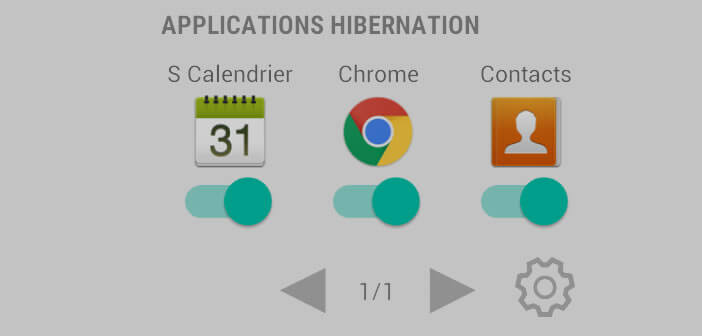
5 commentaires
Bonjour,
Quelle application Android a pour symbole un « oh ! » ?
Bonjour AD,
J’ai peu de mal à comprendre ta question. Tout ce que je peux te dire c’est qu’il existe une application de dessin pour enfant qui porte ce nom. Si tu veux t’en débarrasser, il te suffit de poser ton doigt sur son icône pendant quelques secondes puis remonter celle-ci jusqu’au bouton désinstaller. Voilà tu ne seras plus ennuyeux par cette appli. C’est beaucoup plus simple que de la bloquer en de l’empêcher de se charger en tâche de fond.
Bonjour
Mon ancien Android a une icône œil en haut de l’écran.
Il n’y a plus de carte SIM, je l’utilise comme support de jeu avec le wifi.
Cordialement.
Florent
Bonjour Florent,
J’imagine que tu as un téléphone Samsung. Si c’est le cas, il s’agit de la fonction empêchant de mettre l’écran en veille automatiquement. En fait ton téléphone dispose d’un capteur sur le haut de l’écran qui va surveiller ton regard. Si tu arrêtes de regarder l’écran le téléphone va se mettre automatiquement en veille. Tu peux la retirer en allant dans les paramètres de ton smartphone puis en cliquant sur affichage. Décoches la case veille intelligente.
Bonjour pouvez-vous m’aider. A quoi correspond l’icône buste de femme dans la barre outil de Samsung